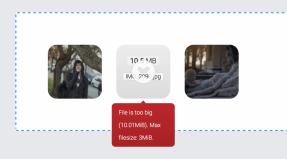IPv6 protokolli taastamine opsüsteemis Windows 7. IPv6 protokoll: konfiguratsioon Windowsi süsteemides. IPv6 ilma võrgujuurdepääsuta ruuteri kasutamisel
Sageli märkavad kasutajad Interneti-ühenduse loomisel aknas "Olek" teadet "IPv6 ilma võrguühenduseta". Mõelgem koos välja, miks see nii juhtub, ning kuidas viga parandada opsüsteemides Windows 7, 8, 8.1 ja 10.
IPv6 ilma võrgujuurdepääsuta ruuteri kasutamisel
Kui võrgukaabel pole otse arvuti võrgukaardiga ühendatud, vaid läheb läbi ruuteri, on ipv6 puudumine normaalne. Kuna ruuter kasutab ipv4 protokolli. Kontrollige ipv4 protokolli olekut, kui ühendusega probleeme pole, pole vaja muretseda.
IPv6 ilma võrguühenduseta, kui ühendate kaabli arvuti võrgukaardiga
Kui Interneti-kaabel on ühendatud otse võrgukaardiga ja ipv6-protokoll on passiivne, konfigureerige ühendus seadetes, eeldusel, et teie Interneti-teenuse pakkuja toetab ipv6-protokolli.
Juhised:
- Avage võrguühendused ja valige traadiga Interneti atribuudid.
- Valige loendist IP-protokolli versioon 6 ja avage atribuudid.
- Kasutage automaatse andmeotsingu valikuid. Kui teil on vaja määrata konkreetsed väärtused, pöörduge oma Interneti-teenuse pakkuja poole.
- Salvestage rakendatud muudatused.



Järeldus
Kui märkate teadet "ipv6 ilma võrgujuurdepääsuta", konfigureerige protokoll vastavalt artiklis toodud juhistele, olles eelnevalt oma teenusepakkujaga kontrollinud vajalikke parameetreid. Kui ipv4 töötab korralikult, pole põhjust paanitseda, et ipv6 protokoll ei tööta. Kuna mõned operaatorid ei toeta ipv6 protokolli ja ipv6 protokoll ei tööta ruuteri kasutamisel.
Kas kasutate ipv6 protokolli? Milliseid eeliseid olete ipv4-ga võrreldes märganud? Kirjutage oma arvamus kommentaaridesse.
Kas artikkel oli teile kasulik?
Hinda ja toeta projekti!
Nagu teate, kasutatakse Windowsi operatsioonisüsteemiga arvutisüsteemides Interneti-juurdepääsuks TCP/IP-protokollisüsteemi, mis näeb ette igale terminalile kindla unikaalse IP-aadressi määramise, mida ei korrata üheski masinas (see tähendab välist IP-d). . Kuid tänapäeval vaatavad paljud üha enam IPv6-protokolli poole. Mis see on, kuidas seda lubada ja konfigureerida, arutatakse nüüd. Lisaks on võimalik näha olulist erinevust IPv4 ja IPv6 vahel, samuti saada teada, millised on väljavaated uue tehnoloogia kasutuselevõtuks lähiajal.
IPv6: mis see on?
Lihtsamalt öeldes on IPv6 IPv4 protokolli täiustatud versioon, mis töötati välja eelmise sajandi 70ndatel.
Põhimõtteliselt on see IPv6 operatsioonisüsteemi manustatud põhialgoritmide poolest peaaegu identne algse lähenemisviisiga. Ainus erinevus on aadresside määramises ja jagamises arvutiterminalidele ja turvasüsteemile.
Tavakasutaja Interneti-juurdepääsu kasutades enamikul juhtudel praktiliselt ei puutu IP-aadressidega kokku, kuna nn lühendatud DNS vastutab kõigi ühenduse loomise protseduuride eest. Teema "IPv6: mis see on?" paremaks mõistmiseks peaksite siiski veidi mõistma selle protokolli toimimise põhiprintsiipe.
Natuke ajalugu
Interneti-tehnoloogiate arengu koidikul töötati välja spetsiaalne meetod arvutiterminalide tuvastamiseks kiireks ja mugavaks juurdepääsuks ülemaailmsele veebile. Nagu siis eeldati, peaks igal masinal olema kordumatu identifikaator, mis ei korduks isegi üks kord.
Selle lähenemisviisi eesmärk oli andmete marsruutimine ja edastamine veebis või omavahel ühendatud võrkudes serverite ja üksikute arvutite vahel (näiteks e-post). Nõus, lõppude lõpuks tuleks kiri või teade saata konkreetsele adressaadile. Ja kui terminalidel on kaks või enam identset IP-aadressi, saab kohaletoimetada kõigile. Sel ajal ametlikke meiliservereid ei olnud, kuid kasutati POP3 ja SMTP protokolle.

Just neil aastatel töötati välja IPv4 protokoll, mis hõlmas unikaalse aadressi loomist nelja 8-bitise numbri kujul, mis andis kokku 32 bitti. Seega rääkisime umbes nelja miljardi kordumatu aadressi loomisest.
Tänaseks on olukord muutunud ja nagu selgub, ei suuda IPv4 protokoll enam uusi aadresse genereerida. Mõned eksperdid väidavad, et see oli 2009. aastaks oma võimalused ammendanud. Just siis hakkasid paljud teadlased mõtlema, kuidas põhiparameetreid laiendada. Tegelikult alustati neid arendusi IPv4 täiendava lisandmooduli kujul juba 70ndate lõpus ja said seejärel nime ST-protokolli, seejärel ST2 ja veidi hiljem mitteametliku nime IPv5. Kuid see areng ei jõudnud kunagi järele ja seda isegi ei võetud pikaajaliseks arenguks. Tänapäeval arvatakse, et uusim ja populaarseim protokoll on peagi IPv6.
IPv4 ja IPv6 protokollide erinevus
Vaatame nüüd nende kahe süsteemi peamisi erinevusi. Kõige tähtsam on see, et mis tahes IP-aadressi pikkus on 128 bitti. Sellest lähtuvalt saab uute unikaalsete identifikaatorite arvu suurendada peaaegu lõputult.

Samal ajal on IPv4-l palju tõsiseid turvaprobleeme nii andmete krüptimise kui ka ribalaiuse osas. Lisaks täheldatakse selles süsteemis sama teabeedastuse ajal üsna suuri viivitusi, mis mõjutavad negatiivselt mõne võrgurakenduse tööd.
IPv6 arendamisel võeti seda kõike arvesse, kuid protokoll ise pole veel laialdaselt juurutatud, kuigi see on viimastes operatsioonisüsteemides olemas, pole see vaikimisi lubatud. Lisaks ei toeta kõik pakkujad sellel tasemel Interneti-juurdepääsu. Hea, kui selline toetus olemas on. Vastasel juhul saab kasutaja isegi pärast korrektset konfigureerimist automaatrežiimis teate, et IPv6 kasutatakse ilma võrgule juurdepääsuta. Isegi kui seda protokolli veel ei kasutata, tuleb siiski kaaluda selle kaasamise ja konfigureerimise põhipunkte.
IPv6 lubamine Windows 7 ja uuemates versioonides
Niisiis, kõigepealt vaatame selliseid süsteeme nagu "seitse" ja kõrgemad. Teeme kohe broneeringu: kui kasutad näiteks kodus ruuterit (juhtmevaba ruuterit), siis pole mõtet IPv6-d kohalikus võrgus töötama seadistada, välja arvatud ehk ainult pakkuja suunal. Aga kui kaabel on otse ühendatud, siis jah.
Esiteks peaksite kontrollima, kas protokoll on süsteemis lubatud. Seda saab teha üsna lihtsalt, sisestades käsureale käsu ipconfig (kutsuda cmd kaudu menüüs Run või kombinatsioon Win + R). Kui ekraanil ei mainita IPv6-d, peate protokolli käsitsi lubama.
Kuidas IPv6 lubada? Jah, standardse "Juhtpaneeli" võrguühenduste jaotist on lihtne kasutada, kuid lihtsam on sisestada käsk ncpa.cpl samasse menüüsse "Käivita".

Nüüd valige adaptervõrk ja sisestage selle omadused. Siin peaksite märkima protokolli nime kõrval oleva kasti ja seejärel selle konfigureerima (sellest tuleb eraldi juttu).
Lubage Windows XP-s IPv6
Vaatame nüüd Windowsi XP versiooni. IPv6 saab selles konkreetses süsteemis põhimõtteliselt lubada juhtpaneeli võrguühenduste atribuutide kaudu, kuid seda on lihtsam teha käsurealt, kus järgmised käsud kirjutatakse järjestikku:
Netsh (+ sisend),
Liides (+ sisend),
IPv6 (+ sisend),
Installige (+ sisestage).

Protokolli lubamine "Juhtpaneelil" on identne ülalkirjeldatud juhtumiga.
Automaatne seadistamine
Vaatame nüüd IPv6 konfiguratsiooni. Interneti-ühendus saab sellest ainult kasu (jällegi on säte asjakohane ainult siis, kui teenusepakkuja seda protokolli toetab).

Enamikul juhtudel ei pea te arvutiterminali poolt vastuvõetud IPv6-aadressi õigesti konfigureerimiseks seda käsitsi sisestama. Selle põhjuseks on asjaolu, et peaaegu kõigil suurtel pakkujafirmadel on oma võrgus aktiivne DHCPv6 server, millest tegelikult määratakse IP, see tähendab, et server ise väljastab konkreetsele masinale IPv6 aadressi.
Seega peaksite lihtsaima häälestuse jaoks kasutama IP-aadressi ja DNS-serveri aadressi automaatse hankimise välju. Kui automaatne konfigureerimine pole võimalik, kuid IPv6 on toetatud, saab IP-aadressi automaatselt hankida, kuid eelistatud DNS-serveri väärtused tuleb sisestada käsitsi. Ja siin on mõned tõrked.
IPv6 lubamine on ilmselt juba selge. Nüüd paar sõna otse alternatiivse konfiguratsiooni seadistamise kohta.

Nagu eespool mainitud, on siin peamine roll eelistatud ja alternatiivse DNS-serveri õigete väärtuste määramisel. Praktiliseks kasutamiseks tuleks sisestada järgmised andmed (näiteks Google'i teenuste jaoks):
Eelistatud DNS on 2001:4860:4860::8888.
Alternatiivne DNS – 2001:4860:4860::8844.
Puhverserveri sätted võib jätta muutmata. Enamikul juhtudel ei kasutata kohalike aadresside jaoks puhverserverit.
On ütlematagi selge, et saate kasutada näiteks Yandexi teenuste aadresse jne. See ei mängi antud juhul erilist rolli. Võimaluse korral on siiski parem hankijalt teada saada alternatiivse konfiguratsiooni parameetrid. Nagu öeldakse, on see usaldusväärsem. Kuid nagu praktika näitab, töötavad automaatsed seadistused enamikul juhtudel suurepäraselt.
Tööde kontrollimine
Niisiis, sisselülitamine on tehtud. Nüüd jääb üle vaid veenduda, et protokoll on tegelikult lubatud ja töötab probleemideta.

Ühenduse kontrollimiseks kasutame sama käsku ipconfig. Pärast kõiki õigesti sooritatud toiminguid ja seadistusi peaks protokoll olema ekraanil kuvatud. Kui otsustasite aadressi vaadata, võite lihtsalt klõpsata süsteemses salves ikooni ja valida olekumenüü. Sama saab teha "Juhtpaneelilt", kus valite võrguühenduste vastava jaotise ja seejärel minge aktiivsele ühendusele.
Järelsõna asemel
See lühidalt puudutab IPv6 protokolli. Mis see on, ma arvan, on juba veidi selge. Nagu näete, pole seaded üldiselt nii keerulised, kui esmapilgul võib tunduda. Kõik need on saadaval "Juhtpaneeli" vastavates jaotistes. Tõsi, XP-s on parem kasutada käsurida.
Enamiku ekspertide sõnul toimub lähiaastatel täielik üleminek uut tüüpi protokollile, kuna sellel on üsna suured väljavaated ja ka arenenum operatsioonisüsteem. Lõppude lõpuks, kui vaadata, ei piirdu asi enam ainult arvutitega. Millest koosneb uskumatult suurenenud mobiilseadmete hulk, kuid internetti pääsemiseks määratakse igale sellisele seadmele ka kordumatu tunnus. Nii et IPv4 lihtsalt ei tule sellise võimatu ülesandega toime.
Arvatakse, et lähitulevikus kasvab mobiilividinate kasutamine veelgi. Noh, uus IPv6 protokollil põhinev aadresside jaotussüsteem aitab selle olukorraga toime tulla. Tulevik on sellega seotud, eriti kuna ülemaailmse veebiga ühendust vajavate seadmete arvu suurenemise tõttu on uuel protokollil palju rohkem võimalusi aadresside edastamiseks ja veelgi suurem ribalaius.
Praegu on IPv4 endiselt enimkasutatav võrgupääsuprotokoll, kuid kuuendal andmeedastusversioonil, mis ilmus koos OS-i uute versioonidega, on mitmeid vaieldamatuid eeliseid. Enam ei saa elada ilma juurdepääsuta veebile ja personaalarvutite arv on praeguseks kasvanud sedavõrd, et aegunud tööriistad ei suuda enam nõuetele vastata. Uus IPv6-protokoll võimaldab meil seda olukorda parandada, kuigi selle töös on endiselt vigu.
Probleem
Tüüpi "Võrk ilma Interneti-juurdepääsuta" hoiatused ilmuvad sageli operatsioonisüsteemides Windows 7, 8, kuna OS-i võrguseirefunktsioon töötab pidevalt ja kui tõrkeid tuvastatakse, teavitab Windows sellest kasutajat kohe. Ja pole vahet, milline ühendus näiteks juhtme või juhtmeta ühenduse kaudu.
Probleemi tuvastav märk on "!" arvuti töölaua salves. 
Mis on IPv6?
See protokoll pakub ainulaadsete IP-de genereerimist ja levitamist DHCP-serveri kaudu.
IPv6 eelised
Kaasaegsetes tingimustes, kus on tohutul hulgal Interneti-kasutajaid, ei piisa enam IPv4-protokolli (32-bitine) genereeritud aadresside arvust, sest selle võimalused on piiratud vaid 4 miljardi adressaadiga, kuigi seda kasutatakse jätkuvalt. IPv6 võimaldab genereerida 128-bitiseid identifikaatoreid, mis on oluliselt suurem kui eelmiste versioonide võimalused. Seega, kui kuvatakse teade võrgu puudumise kohta, siis tõenäoliselt teenusepakkuja lihtsalt ei toeta uut juurdepääsusüsteemi.
Kuidas parandada?
Protokolli aktiveerimine on vaja välja selgitada järgmiste järjestikuste sammude abil:
- Peate korraga vajutama "Win" ja "R";
- Ilmuvas aknas sisestage "ipconfig" ja vajutage "Enter".
 Kui IPv6 protokolli ekraanile ei kuvata, peate jätkama seadistamist. Sisenemine "Kontrollpaneel", veelgi sissepoole "Võrguühenduse omadused" Peate protokolli aktiveerima, märkides vastas oleva kasti.
Kui IPv6 protokolli ekraanile ei kuvata, peate jätkama seadistamist. Sisenemine "Kontrollpaneel", veelgi sissepoole "Võrguühenduse omadused" Peate protokolli aktiveerima, märkides vastas oleva kasti.
 Seejärel klõpsake nuppu "Atribuudid". Ilmuvad vajalikud sätted.
Seejärel klõpsake nuppu "Atribuudid". Ilmuvad vajalikud sätted.
Kui pakkujal on DHCPv6 server, jagatakse IP-d automaatselt.
 Vastasel juhul peate rakendama käsitsi sätteid.
Vastasel juhul peate rakendama käsitsi sätteid.
Kuidas käsitsi konfigureerida
Terminali aadress peab erinema ruuteri aadressist. Ruuteri lõplik arv on 1 ja arvutis peaksite sisestama suvalise numbri vahemikus 10 kuni 200.
Pange tähele, et kui IPv6-ühendus on ilma Interneti-juurdepääsuta, nõuab OS teilt DNS-serverite täpsete aadresside sisestamist.
Klõpsake arvuti töölaual võrguikooni. Järgmisena klõpsake menüüs "Võrgu-ja ühiskasutuskeskus", leia "Kuva aktiivsed võrgud".
Siis on võimalik üks kahest stsenaariumist:
- Võrku ei tuvastata ja Interneti-ühendus puudub.
See juhtub sageli siis, kui olete hiljuti installinud uue Windowsi. Sel juhul ei saa OS sageli IP-d. Kui arvuti omanik selle käsitsi sisestab, on suur tõenäosus, et alamvõrk sisestatakse valesti või muutub see. Peate määrama ühenduse tüübi, näiteks Wi-Fi, ja paremklõpsates sellel ilmuvas menüüs, klõpsake "Olek". Järgmisena klõpsake avanevas menüüs "Teave", kust leiate rea "IP-aadress". Kui number on 169.254.X.X, võime järeldada, et Windows ei suuda hankida ruuteri DHCP kaudu IP-aadressi, st. Ruuter ei tööta korralikult.
Sellises olukorras peate IP-aadressi ise sisestama. Ruuteri korpus sisaldab tavaliselt selle IP-d, juurdepääsukoodi ja nime. Peate uuesti avama võrguühenduse menüü ja klõpsama nuppu "Atribuudid", kust see leida, avage menüü "Interneti-protokolli versiooni 4 omadused". Sisestage vastavalt Yandexi või Google'i DNS-serverid: 77.88.8.8 või 8.8.8.8, 8.8.4.4. Seejärel klõpsake nuppu "OK".
Kõigi ülaltoodud toimingute tegemine peaks tagama, et olete võrguga ühendatud. Vastasel juhul peate ruuteri konfigureerima või teenusepakkuja tehnilise varustusega võib tekkida probleeme.
- Tuvastatud võrk – ilma Interneti-juurdepääsuta.
See juhtub sageli Wi-Fi traadita võrgu kasutamisel. Sel juhul võivad mõned rakendused Internetis edukalt töötada, näiteks Skype või ICQ.
Põhjus on selles, et OS ei saa DNS-aadresse hankida või need serverid ei tööta korralikult. Soovitatav on DNS-aadressid ise sisestada. Selleks peate esmalt avama võrguühenduse menüü, klõpsama "Atribuudid" ja klõpsake nuppu "Interneti-protokolli versioon 4 (TCP/IPv4)" ava menüü, kuhu märkida "Kasuta järgmisi DNS-serveri aadresse". Edasi lõikudes "Prioriteet" Ja "Alternatiivne DNS" printige aadressid Yandexist või Google'ist: 77.88.8.8 või 8.8.8.8, 8.8.4.4.
Mida teha erinevate Windowsi versioonide ja võrguühendust pakkuvate operaatoritega?
Protokolli aktiveerimiseks Windows XP-s peate järjestikku kasutama käske: Netsh - Interfac - ipv6 - install. Samuti peate mõnikord DNS-aadressi ise sisestama.
Allpool kirjeldame mitut konkreetset võimalust. Kui olete IPv6 aktiveerinud ilma Interneti-ühenduseta. Näiteks Rostelecomi puhul. Peamine asi on siin sisestada õiged serveriaadressid. Sisestage DNS reale kas neljad või kaheksa (vt varem näidatud juhiseid) või rakendage sätteid, näiteks Yandexist. See toimib suurepäraselt, nagu kinnitab korduv praktika.
 Valgevene operaatori “ByFly” puhul on palju raskusi ka IPv6 protokolliga. Peamine põhjus on madal ühenduse kiirus. Sel juhul ei aita kasutajat ükski seade.
Valgevene operaatori “ByFly” puhul on palju raskusi ka IPv6 protokolliga. Peamine põhjus on madal ühenduse kiirus. Sel juhul ei aita kasutajat ükski seade.
Tulemuslikkuse analüüs
- Valik 1: sisestage käsureale "ipconfig". Arvutiekraanil kuvatakse aadressiga protokoll;
- 2. võimalus: avatud "Jagamis- ja võrgujuhtimiskeskus", kus näete ühenduse olekut;
- Valik 3: helistage menüüsse salveikooni kaudu.
Paljud Interneti-teenuse pakkujad pakuvad juba oma klientidele Interneti-juurdepääsu TCP/IPv6 protokolli kaudu. Võrgukaardi konfigureerimine protokolliga töötamiseks pole keeruline. Kuid mõnikord ilmub IPv6 teatis ilma võrgule juurdepääsuta. Sellest artiklist lugege, kuidas viga parandada ja Internetti pääseda.
Protokolli kohta
TCP/IPv6 protokolli toetavad kõik Microsofti operatsioonisüsteemid, alates Windows 7-st ja uuematest. Kui kasutate Interneti levitamiseks koduvõrgu kaudu ruuterit, pole IPv6-ühendust mõtet luua. Ruuter töötab koduvõrgus, kasutades TCP/IPv4 protokolli. Peate lihtsalt seadistama õiged seaded ruuteri administraatoripaneelil teenusepakkuja suunas.
Kui te ei kasuta ruuterit, kuid pääsete Internetti otse teenusepakkuja kaudu (Interneti-kaabel on otse arvutiga ühendatud), saate IPv6 konfigureerida, järgides allolevaid juhiseid.
TCP/IPv6 lubamine
Vaikimisi on see protokoll juba konfigureeritud automaatselt Interneti-ühenduse loomiseks operatsioonisüsteemides Windows 7, 8, 10. Kuid töö käigus ilmnevad sageli vead. Ühenduse katkestamise põhjuseks võib olla mõni programm, mis tegi võrguseadetes muudatusi. Kontrollimaks, kas TCP/IPv6 on lubatud, tehke järgmist.

Seaded
Kui pakkuja pakub juurdepääsu Internetile IPv6 protokolli kaudu, kasutab ta 99,9% ulatuses oma DHCPv6 serverit, mis määrab ühendusele aadressi automaatselt. See tähendab, et te ei pea IPv6-aadressi käsitsi sisestama. Lihtsalt märkige ruut "Hangi IPv6-aadress automaatselt". 
Ainus asi on see, et saate konfigureerida alternatiivset DNS-i.
Kuidas oma IPv6-aadressi teada saada?
Vajaliku teabe saamiseks vaadake lihtsalt ühendatud ühendust:

Tähtis! Kui olekuribal on kirjas "IPv6 ühendus: võrgule juurdepääs puudub" ja teie teenusepakkuja ei toeta IPv6 ühendust, siis peate seda tegema. Need aitavad teil saada katkematu juurdepääsu saitidele, mis kasutavad ainult IPv6-ühendust.

Üks levinumaid Interneti-juurdepääsuprotokolle ja ka andmeedastusvahend on IPv4-protokoll. Kuuenda versiooni uusarendus, mis väidetavalt toetab Windowsi perekonna uusimaid operatsioonisüsteeme, näeb aga palju eelistatum välja.
Probleem on selles, et kasutaja saab sageli teateid, et IPv6 kasutatakse ilma Interneti-ühenduseta. Mis on IPv6 protokoll? Protokolli enda kaalumisel tasub kõigepealt pöörata tähelepanu põhitõdedele.
Oluline on mõista, mis see protokoll tegelikult on. Lühidalt ja selgelt öeldes on see spetsiaalne süsteem, mis vastutab ainulaadsete dünaamiliste ja statistiliste IP-aadresside loomise, määramise ja levitamise eest arvutiterminalidele üle kogu maailma. See toiming viiakse läbi DHCP-serveri abil ja nii, et ühtegi aadressi ei korrata. Kõik tänapäeval tuntud leviprotokollid töötavad samal põhimõttel. Nende hulgas peetakse IPv6 kõige lootustandvamaks. Tänapäeval kujutavad vähesed inimesed ette töötamist ilma Interneti-juurdepääsuta. Personaalarvutite ja mobiilseadmete arv on nii palju kasvanud, et olemasolev süsteem lihtsalt ei suuda uusi aadresse genereerida.
IPv6 vs IPv4: eelised
Sukeldume ajalukku. Seda tüüpi protokoll, lühendatult IPv4, loodi eelmise sajandi 70. aastatel. Sel ajal ei mõelnud keegi tõsiselt sellele, et see süsteem suudab luua ainult 4 miljardit aadressi. Usuti, et sellest piisab kõigile põlvkondadele. Protokoll ise eeldas 32-bitise aadressi kasutamist, mis koosnes 8 numbrist. See tähendas, et sai luua nii palju identifikaatoreid.
IPv4 oli lihtsalt ebaefektiivne. Asi on selles, et viimastel aastatel on mobiilsete seadmete arv oluliselt suurenenud. See on arendajad hämmingus. Igale seadmele tuleb ju määrata oma kordumatu, mitte kunagi korduv sisemine ja väline tunnus. Siis selgus, et süsteem vajab muutmist. Esiteks töötati välja ST/ST2 protokoll, mille mitteametlik nimi oli IPv5. Seda protokolli ei ole praktikas laialdaselt kasutusele võetud. Seda kasutasid ainult IPv4 lisandmoodulina ja seejärel ainult mõned ettevõtted, kes seda testisid. IPv6 tehnoloogia, mis hõlmab 128-bitise IP-aadressi genereerimist, on muutunud ülemaailmseks läbimurdeks. Unikaalsete kombinatsioonide loomiseks on veel miljoneid võimalusi.
Paljud juhtivad eksperdid usuvad, et loodud aadresside arv on praktiliselt piiramatu. Väärib märkimist, et protokoll ise töötati välja 90ndate alguses, ükskõik kui üllatavalt see ka ei kõlaks. See on alles nüüd hakanud saama tarkvara tuge ja laialdast levitamist ning isegi siis mitte kõigilt Interneti-pakkujatelt. Seega, kui kasutaja saab teate, et süsteemi on installitud IPv6-protokoll ilma Interneti-juurdepääsuta, võib suure tõenäosusega tekkida olukord, kuna pakkuja ei toeta sellist võrgule juurdepääsu tehnoloogiat. Teisisõnu, sellel pole lihtsalt installitud DHCPv6-serverit, mis vastutab kõigi aadresside eest.
Kuidas aktiveerida IPv6 protokolli
Asume praktiliste sammude juurde. Probleemi sõnastamine peab algama tingimusega. Meil on IPv6-protokolli seadistus ilma Interneti-juurdepääsuta. Operatsioonisüsteemid Windows 7 ja uuemad võimaldavad neid sätteid kasutada, kuid ainult tingimusel, et juurdepääsu toetatakse Interneti-teenuse pakkuja tasemel. Vastasel juhul on kõik konfiguratsioonietapid mõttetud. Kõigepealt peate tegema mõned lihtsad toimingud, et veenduda, et protokoll on tegelikult aktiveeritud. Käsurea kutsume välja kombinatsiooni Win+R abil, mille järel kirjutame ühe terminali kasutaja jaoks käsu ipconfig ja masinate jaoks, mis on kohalikus võrgus ja selle terminaliga otse ühendatud, käsu ipconfig/all. Kui IPv6 protokolli ekraanil ei kuvata, jätkake konfigureerimisega.
IPv6 ilma Interneti-ühenduseta
Esiteks tuleb standardselt juhtpaneelilt valitud võrguühenduste atribuutides teha protokolli lubamise reale linnuke. Juurdepääs on palju lihtsam, kui sisestate menüüsse Käivita käsk ncpa.cpl. Nüüd peate kasutama atribuutide nuppu, mis asub all paremal. Avanevas aknas kuvatakse vajalikud sätted.
Üldised seaded
Kui pakkujal on aktiivne DHCPv6 server, mis töötab oma võrgus, siis reeglina probleeme ei teki. IP-aadressi ja DNS-serveri saamise seaded määratakse automaatselt. Server määrab iseseisvalt nende masinate aadressid, mis sellega ühendatud on.
Parameetrite käsitsi seadistamine
Kui automaatne häälestamine pole mingil põhjusel võimalik, võite proovida käsitsi seadistusi. Sel juhul tuleks erilist tähelepanu pöörata asjaolule, et konkreetse arvutiterminali aadress ei peaks ühtima ruuteri aadressiga. Ruuteri viimane number on üks. Arvuti jaoks saate määrata sellised väärtused nagu 10, 101 või 100. Aadressivahemik jääb endiselt vahemikku 0–256. Siinkohal tuleb märkida ka asjaolu, et olukorras, kus IPv6-protokolli kaudu on aktiivne ühendus ilma Interneti-juurdepääsuta, võib operatsioonisüsteem nõuda alternatiivset konfiguratsiooni, mille seaded on tavaliselt seotud õige DNS-i sisestamisega. serveri aadressid.
IPv6 ilma Interneti-ühenduseta: viisid probleemi lahendamiseks
Kui me räägime mis tahes operatsioonisüsteemi alternatiivsetest sätetest, siis on mitmeid olulisi nüansse, mida tuleb arvesse võtta. Näiteks Windows XP-s on soovitatav protokoll aktiveerida järgmiste käskude abil: Netsh (Sisesta) – Liides (Sisesta) – ipv6 (Sisesta) – Install (Enter). Aktiveerimisprotsess pole veel lõppenud. Teatud juhtudel võib osutuda vajalikuks alternatiivse ja eelistatud DNS-serveri aadress käsitsi seadistada. Siin peate kohe tähelepanu pöörama asjaolule, et aadress koosneb 16 numbrist ja seda ei tohiks konfigureerida vastavalt teenusepakkujalt saadud andmetele.
Näiteks peetakse tänapäeval kõige levinumaks konfiguratsiooniks Google'i teenuste seadeid, milles aadressi määramisel võivad neli viimast numbrit tähistada kas nelja 8-d või kahte 8-d ja kahte 4-d. Yandexi teenuse puhul on kõik veelgi hullem. Siin peate kirjutama sellised numbrite ja tähtede kombinatsioonid, et kasutaja pea võib lihtsalt ringi minna. Vaatleme mõningaid erijuhtumeid. Oleme aktiveerinud IPv6-protokolli ilma Interneti-juurdepääsuta. Esialgse näitena kaaluge Interneti-teenuse pakkujat Rostelecom. Probleem taandub sel juhul jällegi õigete serveriaadresside määramisele. Nüüd me ei räägi ruuteri, teleri digiboksi või muu seadme võimalikust taaskäivitusest. DNS-aadressi reale saate sisestada 8s ja 4s, nagu eespool mainitud, või kasutada Yandexi sätteid (sisestades väärtuse 77.88.8.8).
Kõik töötab ilma probleemideta. IPv6 protokolli kohta tuleks veel paar sõna öelda. ByFlyl (Valgevene operaator) on üsna palju sideprobleeme. Kasutajate arvustuste kohaselt on ühenduse kiirus piiratud 600 kbps-ga. Nagu te ise mõistate, pole sellise suhtluskvaliteedi korral vaja rääkida seadetest, mis võivad läbilaskevõimet mõjutada. Teise võimalusena võite proovida kasutada ülaltoodud parameetreid. Mõnel juhul peate ühenduse loomisel kasutama krüptimata paroole ja protokolle (CHAP ja PAP). Selliste ühenduste turvalisus tekitab teatud kahtlusi.
Funktsionaalsuse kontroll
Oletame, et oleme kõik seadistused õigesti täitnud. Nüüd jääb üle vaid kontrollida, kas protokoll tõesti töötab. Selleks peate uuesti käsurida kasutama. Siin registreerime ipconfigi. Pärast kõigi toimingute sooritamist kuvatakse ekraanil protokoll koos määratud aadressiga. Võite minna ka võrgu- ja ühiskasutuskeskusesse ja kontrollida oma ühenduse olekut. Viimase abinõuna võite lihtsalt klõpsata süsteemisalves ühenduse ikooni ja minna soovitud menüüsse.